Antwort
Überprüfen, ob der Bildschirmschoner ein- oder ausgeschaltet ist
Drücken Sie die Taste PRESET
Drücken Sie die Taste DISP
Drücken Sie auf CONFIG DISPLAY
Prüfen Sie jetzt die Taste DISPLAY PWR SAVE. Wenn sie grün ist, ist der Bildschirmschoner des Analysators eingeschaltet. Wenn sie grau ist, ist der Bildschirmschoner des Analysators ausgeschaltet.
Einschalten des Bildschirmschoners
Drücken Sie die Taste PRESET
Drücken Sie die Taste DISP
Drücken Sie auf CONFIG DISPLAY
Drücken Sie auf DISPLAY PWR SAVE --> wird rot, geben Sie die SCREEN SAVER TIMEOUT in Minuten ein
Drücken Sie die Taste ENTER
Drücken Sie die Taste ESC --> DISPLAY PWR SAVE wird grün
Der Bildschirmschoner des Geräts ist jetzt aktiviert.
Ausschalten des Bildschirmschoners
Drücken Sie die Taste PRESET
Drücken Sie die Taste DISP
Drücken Sie auf CONFIG DISPLAY --> DISPLAY PWR SAVE sollte grün sein, andernfalls ist der Bildschirmschoner bereits ausgeschaltet
Drücken Sie zweimal auf DISPLAY PWR SAVE, um den Bildschirmschoner auszuschalten. Überprüfen Sie, ob DISPLAY PWR SAVE jetzt grau ist.
Der Bildschirmschoner des Geräts ist jetzt deaktiviert.